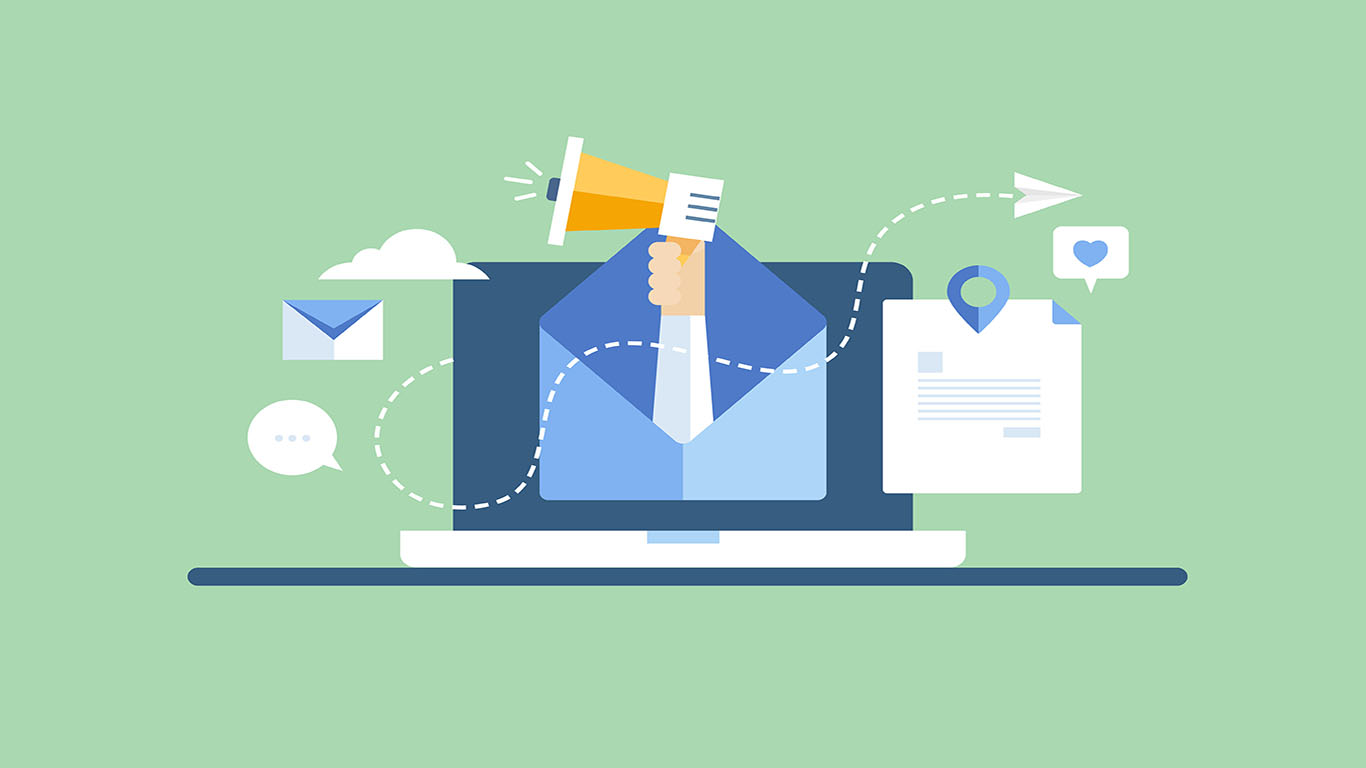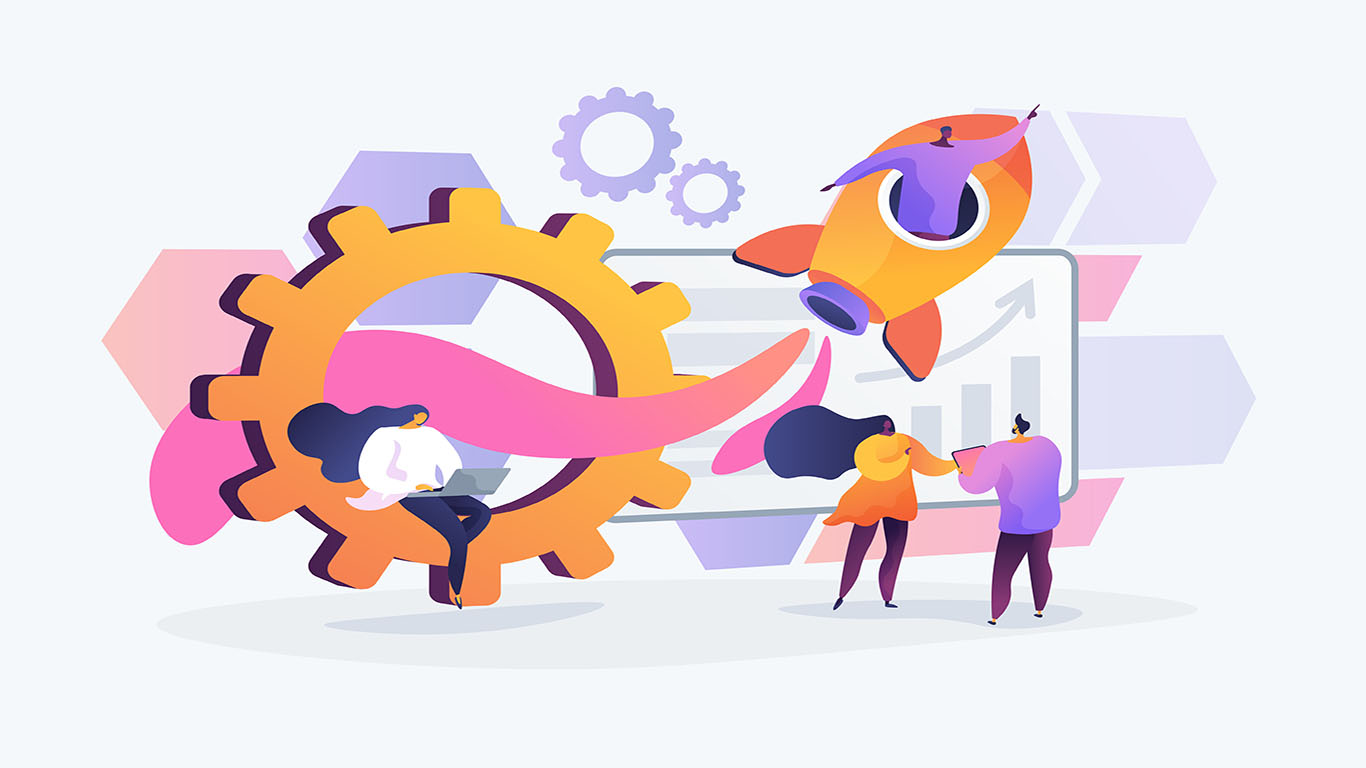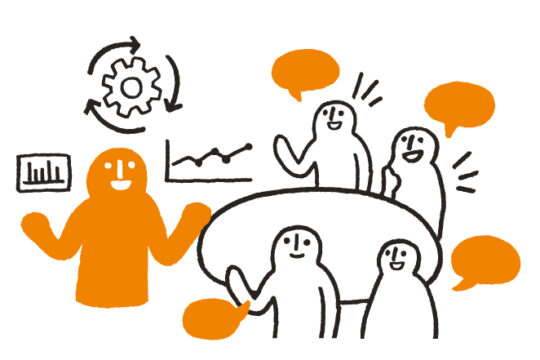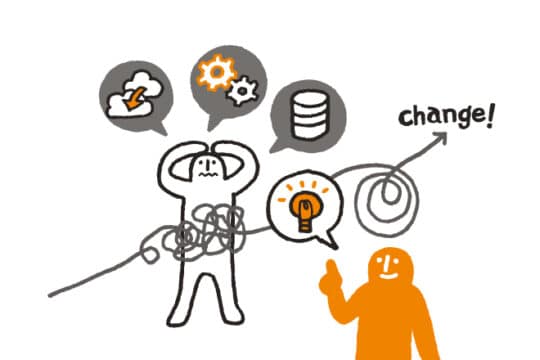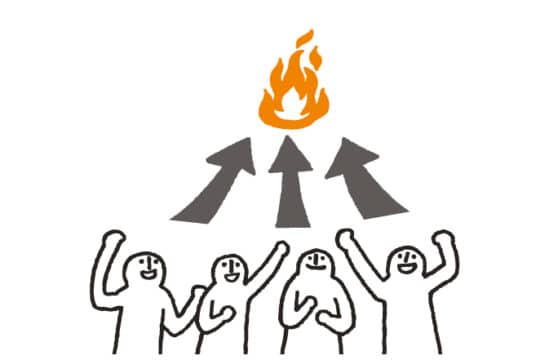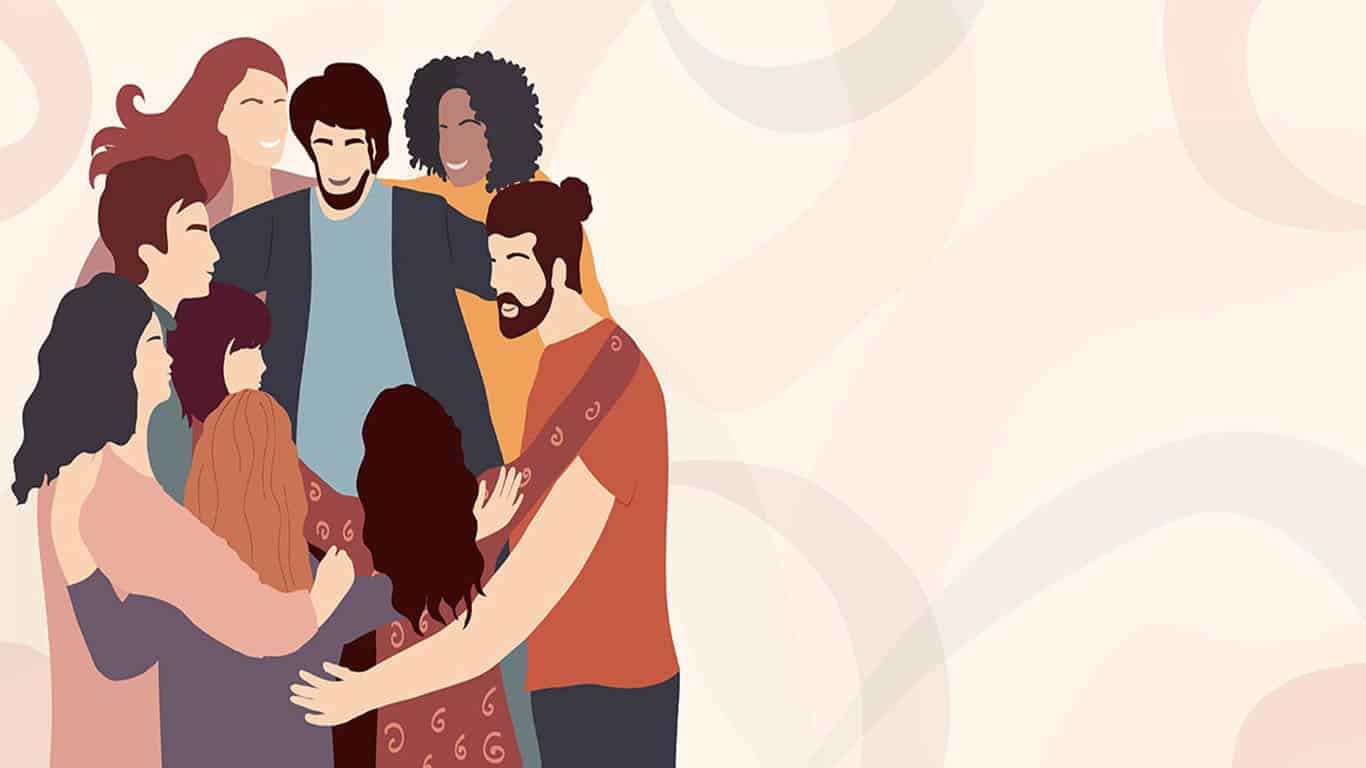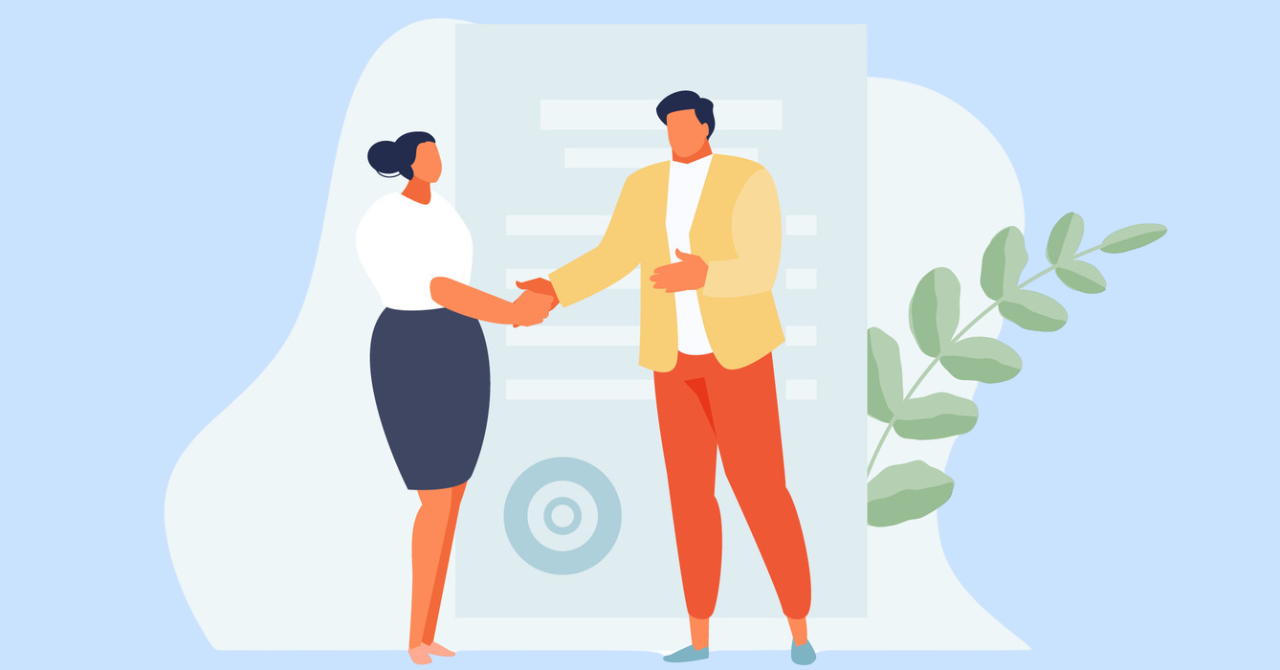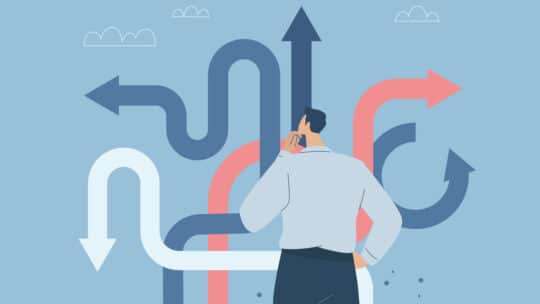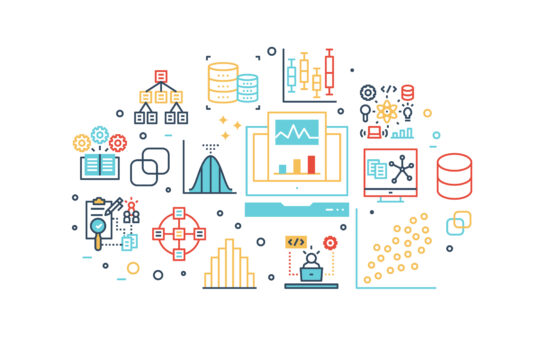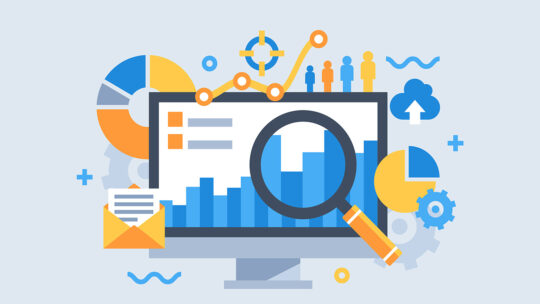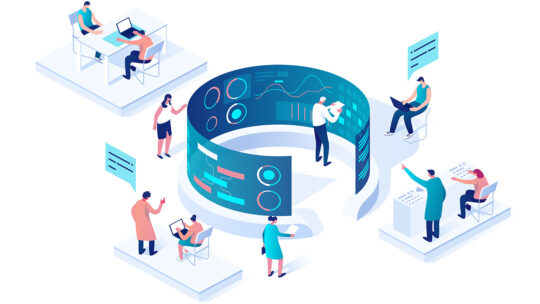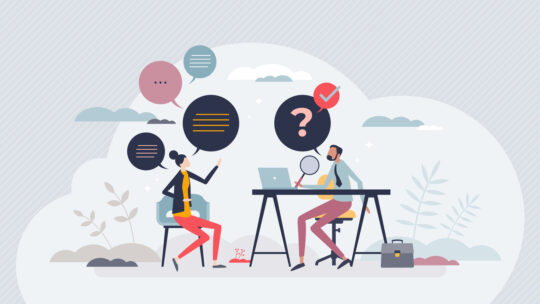2022.11.08
Power Automate 活用事例集!使い方とできること、導入方法を紹介
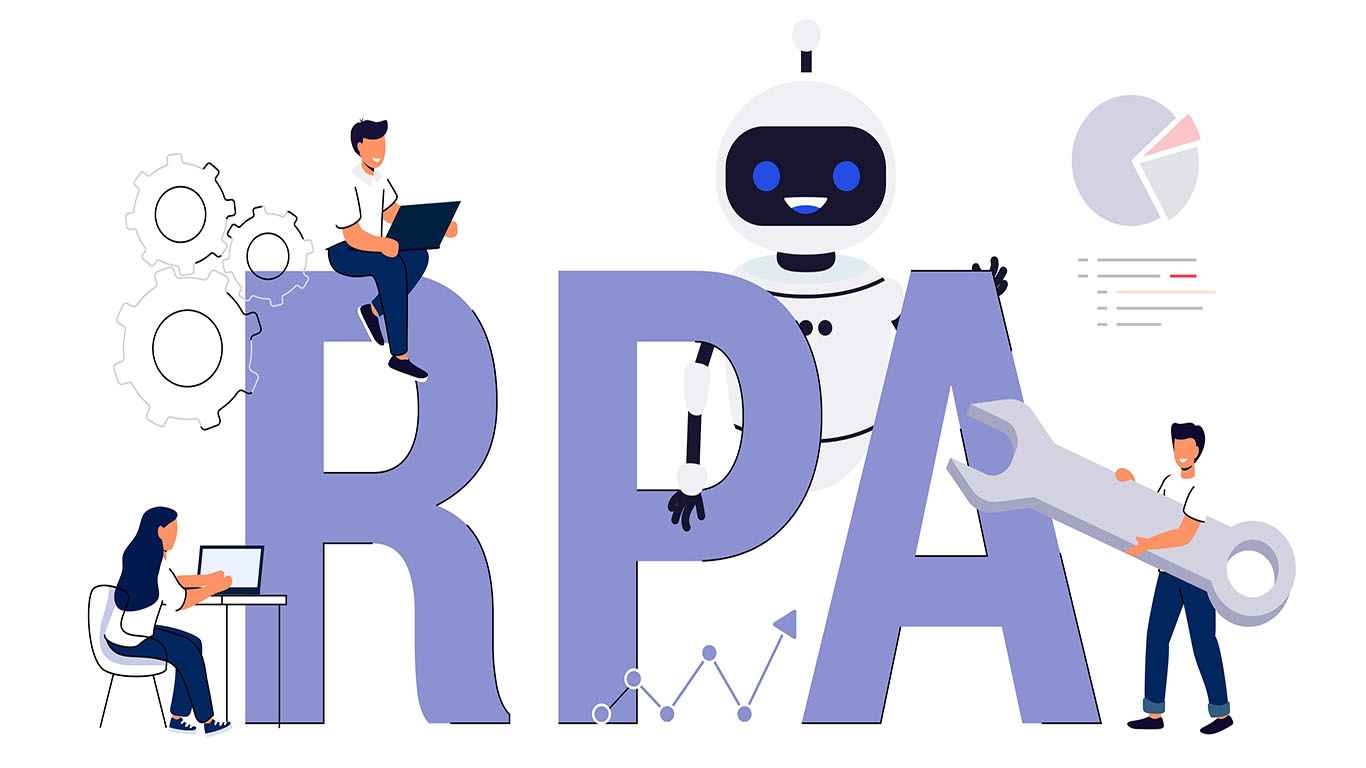
目次
マイクロソフト社が提供するPower Automate(パワーオートメイト)は、業務プロセスを自動化するためのワークフロー構築・RPA作成ツールです。オフィスワークにおける定型業務を自動化し、業務を効率化したい時に活用できます。
しかし、いざ自動化を進めようと思っても、実際にAutomateを使ってできることや、具体的な使い方がわからずに二の足を踏んでいる方も多いのではないでしょうか。
この記事ではPower Automateの導入・活用事例を通じて、具体的な使い方をご紹介します。自部署の業務効率化に悩んでいる方はもちろん、会社のDX推進がなかなか進まないとお悩みの情報システム部門の方や、働き方改革推進を担う人事部門の方はぜひ参考にしてください。
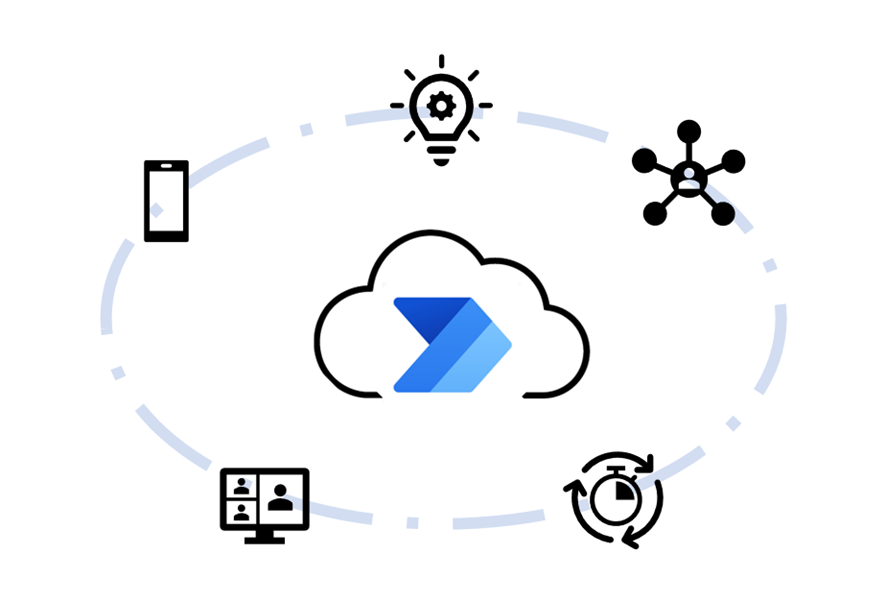
Power Automateとは
Power Automateは、以前Microsoft Flowと呼ばれていたもので、PowerAppsやPowerBIと同じMicrosoftPowerPlatformのひとつです。
Power Automateを業務に活用することで、専門的な知識を必要とせずにファイルの同期や通知の受信、データの収集などのワークフローを自動化することが可能です。
自動化は、「条件(トリガー)」と「実行内容(アクション)」を組み合わせたプロセス(フロー)で構成されます。ある条件が満たされたとき、あらかじめ設定されたアクションが自動的に実行される仕組みで、例えば下図のような関係を構築できます。
| 条件(トリガー) | 実行内容(アクション) | 期待効果 |
|---|---|---|
| 上司からメールを受信する | 部下にプッシュ通知を送信する | リモートワークでメールが増えたため、携帯でプッシュ通知を受け取り、埋没リスクを防ぐ |
| 研修受講者がテストやアンケートを完了する | 事務局にOutlookで通知を送信する | 誰かがアンケートを完了した際すぐに通知を受け取れるため、リモート環境下で進捗管理に手間がかかるのを改善できる |
| YouTubeでの検索条件に新しい動画が一致する | MS Teamsにメッセージを投稿する | 広報動画や研修ビデオなど社員が見るべき動画が交際された際に、抜け漏れなく社内に通知できるなど |
| Office365のメールにファイルを添付する | OneDrive for Businessにファイルを保存する | 添付が多く探すのが大変な場合、自分のOneDriveと同期させることで探しやすくなるなど |
Power Automateには多数のコネクタが用意されているため、Microsoft環境外のアプリケーションでも自動化フローを作成することができます。
Power Automateの活用事例4選
コロナ禍を契機としてリモートワークが一般化したことで、これまでのオフィスワークになかったコミュニケーション上の問題が発生し、業務上のミスや効率の悪化につながるケースが増えています。このような状況に対し、Power Automateを活用することで、ワークフローの自動化して業務の効率化やミスの防止を図ることができます。以下、具体的な活用事例をご紹介します。
事例1:承認フローを自動化する
- 事例の概要
申請→承認に伴う業務フローを自動化した活用事例です。トリガーとアクションの組み合わせに加え、NGワードによるフィルターを設定することで、書類の不備を検出してアラートを出すなどの複雑なフロー処理も可能となります。
経費精算処理を自動化した事例では、ユーザーがPower Apps上で項目入力と領収証画像のアップロードを行い、登録ボタンを押すと、それをトリガーとして上長の承認フローに回す仕組みを構築しました。 - 得られた効果
承認フローの自動化により、紙に出力して確認する手間(一人一回あたり5分)を削減し、業務効率化とペーパーレス化を同時に実現しました。またリモートをメインに働いている方が、申請のために出社する必要もなくなりました。 - その他の事例
同様の方法で自社株売買の申請承認フローを自動化し、それまで事務局と申請者が個別にメールで行ってきた業務を改善しました。それまで手動のメールで複数回のやり取りが行われていたプロセスを、申請から承認まで自動化したことで、業務の短縮化と、ヒューマンエラー発生リスクの低減に成功したのです。 - 今後の展開
このケースでは正確なデータが揃っているかを確認するため、あえてプロセス中に目視のセクションを介在させました。しかし、自動化のプロセス中でデータの不備を100%検出することができれば、目視確認は必要なくなるため、さらなる効率化の余地があります。また、データ入力画面のUIをカスタマイズすることで、申請者側の入力ミスや負担を減らすことにも期待できます。
事例2:重要なメッセージを転送する
- 事例の概要
これまではユーザー側の主体的なアクションによって、多数のメッセージを逐次確認する必要があったものを、ユーザーにとって重要なメッセージが届いたときのみプッシュ型通知を送る形に転換しました。これによって、確認の手間を省くことができ、抜け・漏れなどのエラーリスクも減少しました。
この仕組みを使って、以下3つの取り組みを実施しました。
-
電話メモの自動転送:
オフィスの全員へメールで随時通知されてくる「オフィスへの電話連絡の記録」を自動解析し、どの担当者宛のメものかを選別。各担当者に関係のあるもののみ、本人担へのメンション付きでTeams・Slack等に自動転送
-
課題提出のリマインド:
研修実施の前後などリマインドリストで設定した日時に、事前・事後課題の提出リマインドメッセージを研修参加者宛に自動投稿
-
投稿の通知:
〇〇の投稿があった際、その内容を他チャンネル(Teamsやメール、Yammerなど)へ自動通知
- 得られた効果
「1.電話メモの自動転送」事例では、1件10秒のチェック×1日30件×社員数(30名)=月50時間の削減を実現しました。同様に「2.課題提出の自動リマインド」のケースは1回10分×1日5回=月17時間の削減につながりました。 - その他の事例
掲示板に投稿された記事・お知らせを、別の掲示板に自動的に転送するフローを構築しました。業務やコミュニティの切り分けにより複数の掲示板が運営されており、同じ内容の投稿をそれぞれに行うのは、二度手間となっていました。片方の投稿をトリガーとし、指定の別の掲示板にも投稿されるように改善を施すことで業務が軽減されました。 - 今後の展開
掲示板だけでなく、例えばメールの内容をTeamsの特定チャンネルに送る、Yammerの特定グループへ投稿する、など転送元と転送先の設定は色々なパターンが可能です。これらは、複数のチャネルに情報を掲載することでユーザーが情報に触れる頻度を増加させ、見落としリスクを軽減するとともに、次段階の業務(アクション)を開始する合図(トリガー)としても活用することができます。
事例3:コミュニケーションのログを解析する
- 事例の概要
Teams、Yammer等も含むMicrosoft365ユーザーの利用履歴を取得し、各投稿のいいね数やコメント数、またコメント内容など定性情報を集計・分析しました。
分析データから「人気上位記事のセレクション」など、新たなコンテンツを自動生成したり、テキストマイニングによりアクセス増加が期待できるコンテンツの特性を把握して、コンテンツの改善や拡充に活用しました。 - 得られた効果
ビジネスコミュニケーションツールにおけるコミュニケーションアクティビティを可視化し、またユーザーやチーム単位のランキングを作成することで、ユーザーの関与意欲を促進させる効果を狙いました。結果として、ユーザーの参加モチベーションを向上させ、投稿数20%増を果たす成果が得られました。 - その他の事例
業務に関わらないコミュニケーションが行える社内SNSツール「Yammer」でログを取得、集計するプロセスを自動化しました。社内のオンラインコミュニケーション状況を可視化・マップ化することで、社内交流の促進に向けた新しいコミュニケーション施策を検討する際の材料として活用しました。 - 今後の展開
取得、集計した内容を、さらにYammerを使ってユーザーへフィードバック、コミュニケーションの促進を図ります。単純な数値的フィードバックに加え、ユーザーランキング表示や上位ランクユーザーに対するインセンティブなどの施策を展開することで、競走的モチベーションの醸成を期待します。
事例4:データを転記し、ファイル化する
- 事例の概要
受け取ったメールに添付されたcsvファイル内のデータを、あらかじめPower Automateで設定したルールに基づいて、Excelファイル内の指定位置に転記、指定のファイル名をつけて指定の場所に保存するものです。
例えば、サーバーの利用状況を示すcsvファイル内のデータを加工し、Excelファイル内の計算式によってサーバー使用料を自動計算、生成したExcelファイルを別名保存することで、手作業の負担が軽減されます。 - 得られた効果
当該上記の事例にでは、月1時間程度の時間削減を実現しました。一方、社内に類似する業務は一定数存在し、すべてにこの仕組みを応用することで月10時間程度の削減が期待できます。業務の自動化によって削減された時間をデータ分析など生産性の高い仕事に振り向けるとともに、情報の蓄積や共有、アクセス促進が期待できます。
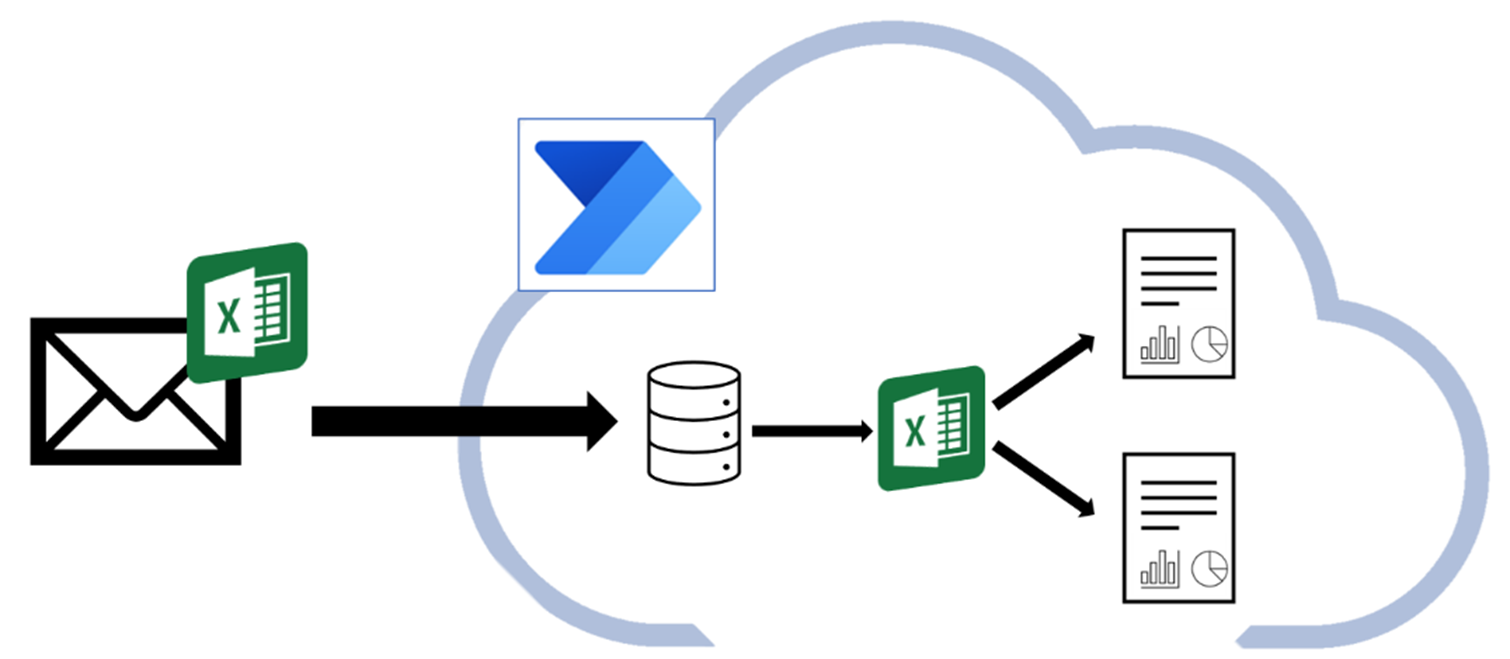
Power Automateの導入方法
Power Automateによる業務の自動化・効率化について、4つの事例からイメージを掴んでいただけたでしょうか。
もし、今後あなたの職場でPower Automateを活用する場合は、まず前提として、自社や部署内でPower Automateが利用可能な状態になっている必要があります。Microsoft Power Automateが使えるかどうか、自社が契約しているMicrosoft365のプランを確認したり、情報システムの関連部署へ問い合わせたりしてみてください。
次に、職場の業務フローの中に存在する「定型業務」を洗い出します。冒頭で示したように、自動化は「条件(トリガー)」と「実行内容(アクション)」を組み合わせたプロセス(フロー)で構成されます。人の目や手を介在する必要性が低く、省力化できる可能性のあるフローを探し、自動化への移行を検討します。
業務フローの中には、既に何らかのITツールを使用して業務を行っている業務だけでなく、紙の伝票を起票し担当部署に提出するなど、そもそも手作業が標準の場合もあります。その場合はまず、当該業務を支援可能なITツールに置き換え、そのフローの必要性や手順を体系的にとらえなおしましょう。
いずれの場合でも、ひとまずプロトタイプを作成して、実際に活用していく中で検証を進め、より現場に適したものを形作っていくスタイルが有効です。
まとめ
今回の記事では、Power Automateを使った業務の省力化・自動化について解説しました。記事中で紹介した4つの事例の中に、あなたの職場で課題となっている業務に近いものがあれば、まずはそこから取り組んでみるのもよいでしょう。
ここで示した以外にも、Power Automateにはさまざまな活用方法があります。業務効率化に向けて、まずは定型業務(トリガー+アクションの組み合わせ)の洗い出しを行い、Power Automate活用の可能性を探ってみてください。
職場のPC環境でPower Automateが使えるかどうかわからない方は、情報システムの担当部門に問い合わせてみてください。実際の業務での活用事例は以下の記事でも紹介しています。
どうぞご参照いただき、Power Automate活用にお役立てください。
関連事例
よくある質問
- Power Automateとは何ですか?
マイクロソフト社が提供するPower Automate(パワーオートメイト)は、業務プロセスを自動化するためのワークフロー構築・RPA作成ツールです。オフィスワークにおける定型業務を自動化し、業務を効率化したい時に活用できます。
- Power Automateでどんなことが自動化できますか?
・経費精算処理を自動化:ユーザーがPower Apps上で項目入力と領収証画像のアップロードを行い、登録ボタンを押すと上長の承認フローに回す仕組みを構築
・電話メモの自動転送や課題提出のリマインドするなどの重要な予定を自動的に通知します。
- Microsoft Power Automateの活用事例は?
・申請→承認に伴う業務フローを自動化
・電話メモの自動転送や課題提出のリマインド、研修実施の前後などリマインドリストで設定した日時に、事前・事後課題の提出リマインドメッセージを研修参加者宛に自動化

株式会社ソフィア
コミュニケーションコンサルタント
小野寺 貴俊
業務改善を基軸とした、ITツールの調査・実践・応用が得意です。データ分析と組み合わせたDX(Digital Transformation)を推進していきます。
株式会社ソフィア
コミュニケーションコンサルタント

小野寺 貴俊
業務改善を基軸とした、ITツールの調査・実践・応用が得意です。データ分析と組み合わせたDX(Digital Transformation)を推進していきます。